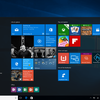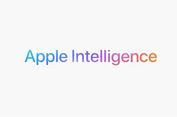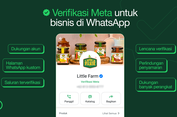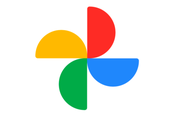Cara Mengatur Refresh Rate Laptop Windows 10 dengan Mudah
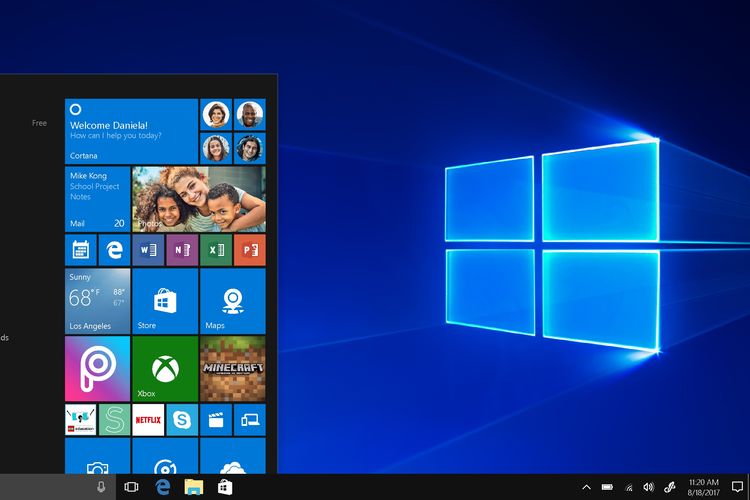
KOMPAS.com - Pengguna kiranya perlu mengetahui beberapa pengaturan dasar untuk memaksimalkan pengoperasian laptop berbasis sistem operasi Windows 10. Salah satu pengaturan dasar itu seperti cara mengatur refresh rate laptop Windows 10.
Baca juga: 2 Cara Membagi Layar Laptop Menjadi 2 di Windows 10 dengan Mudah
Sebagai informasi, layar pada laptop selalu memiliki refresh rate. Perlu diketahui, refresh rate adalah satuan yang menunjukkan berapa kali per detik layar dapat memuat gambar baru atau kecepatan layar memuat gambar baru. Refresh rate diukur dalam satuan Hertz (Hz).
Sebagai contoh, jika sebuah layar mendukung refresh rate 120 Hz maka layar tersebut dapat menampilkan gambar 120 kali per detik. Kemudian, refresh rate 144 Hz berarti layar dapat menampilkan gambar 144 kali per detik dan seterusnya.
Semakin tinggi refresh rate layar maka semakin mulus gerakan gambar yang muncul di laptop. Refresh rate maksimal di tiap layar laptop bisa berbeda-beda bergantung spesifikasi yang menyertainya.
Refresh rate di layar laptop Windows 10 bisa diatur menyesuaikan kebutuhan aktivitas pengguna. Cara mengatur refresh rate laptop Windows 10 bakal berguna untuk pengguna. Lantas, bagaimana cara mengubah refresh rate layar laptop Windows 10?
Jika tertarik untuk mengetahui lebih lanjut, silakan simak penjelasan lengkap di bawah ini mengenai cara setting refresh rate laptop Windows 10 dengan mudah dan praktis.
Baca juga: 6 Cara Screenshot di Laptop Windows 10 dengan Mudah dan Cepat
Cara setting refresh rate laptop Windows 10
Cara mengatur refresh rate laptop Windows 10 itu pada dasarnya cukup mudah. Pengguna bisa mengatur refresh rate layar laptop Windows 10 dengan mudah melalui menu pengaturan tampilan.
Adapun penjelasan yang lebih detail soal cara mengatur refresh rate laptop Windows 10 adalah sebagai berikut:
- Klik ikon Windows dan buka menu “Settings”.
- Kemudian, pilih menu “System” dan klik opsi “Display”.
- Setelah itu, klik opsi “Advanced Display”.
- Selanjutnya, pilih opsi “choose a refresh rate”.
- Pilih refresh rate yang tersedia untuk layar laptop sesuai kebutuhan.
- Terakhir, klik opsi “Keep Changes” dan layar laptop akan menerapkan refresh rate sesuai pengaturan yang dipilih tadi.
Cukup mudah bukan cara setting refresh rate laptop Windows 10? Melalui cara di atas, pengguna dapat mengatur refresh rate layar laptop Windows 10 sesuai dengan aktivitas yang akan dilakukan.
Jika laptop Windows 10 hendak dipakai menjalankan game berat, refresh rate bisa diatur dengan respons yang tinggi. Misalnya, jika layar yang digunakan mendukung, pengguna bisa mengatur refresh rate pada angka 144 Hz.
Baca juga: 3 Cara Uninstall Aplikasi di Laptop Windows 10 dengan Mudah dan Praktis
Dengan demikian, layar dapat merespons gambar pada game dengan lebih cepat. Itulah penjelasan lengkap seputar cara mengatur refresh rate laptop Windows 10 dengan mudah dan praktis, semoga bermanfaat.
Dapatkan update berita teknologi dan gadget pilihan setiap hari. Mari bergabung di Kanal WhatsApp KompasTekno. Caranya klik link https://whatsapp.com/channel/0029VaCVYKk89ine5YSjZh1a. Anda harus install aplikasi WhatsApp terlebih dulu di ponsel.
Simak breaking news dan berita pilihan kami langsung di ponselmu. Pilih saluran andalanmu akses berita Kompas.com WhatsApp Channel : https://www.whatsapp.com/channel/0029VaFPbedBPzjZrk13HO3D. Pastikan kamu sudah install aplikasi WhatsApp ya.